Egal, ob Sie einen PC oder Mac-basierten Musiker werden Sie wahrscheinlich von Cubase gehört habe. In Wirklichkeit muss Cubase kleine Einführung. Aber falls Sie sich neu in diese wunderbare Welt der Computer-Musik-Produktion ... Cubase war einer der ursprünglichen DAWs (Digital Audio Workstations) im Jahr 1990 ... und half, die Art, wie wir aufnehmen, mischen und produzieren Musik um zu revolutionieren. True, wird er oft als brining Musikproduktion, um die Massen wahrgenommen und vielleicht sogar die Verantwortung für den Begriff "Schlafzimmer Musiker". Es ist jedoch nicht lumpen und wird das Produktions-Tool der Wahl für viele professionelle Musiker und verwendet in Pro Studios auf der ganzen Welt!
In der heutigen Spitze erforschen wir, wie Sie Ihr fertiges Projekt in Cubase 5 zu exportieren. Mit all den Myriaden von Dateitypen und-formate, dass die Musik in verteilt wird, ist es wichtig, ein Griff auf die verschiedenen Möglichkeiten, um Ihr fertiges Meisterwerk Export zu erhalten!
Schritt 1 - Locators
Ein Standard-Methode zum Einrichten linken Locator an die Wahltaste (alt auf PC) in das Taktlineal und für den rechten Locator, Command-Klick (Control am PC). Eine weitere schnelle Möglichkeit zum Bearbeiten auswählen
Jetzt haben wir Cubase sagte, die Teil des Projektes werden wir exportieren möchten.
Schritt 2 - Audio Mixdown
Sobald Sie zufrieden mit Ihrem Projekt-Mix sind und haben beschlossen, es mischen sich zu einem Stereo-Audio-Datei, die an außerhalb der Cubase hörte, wählen Sie Datei
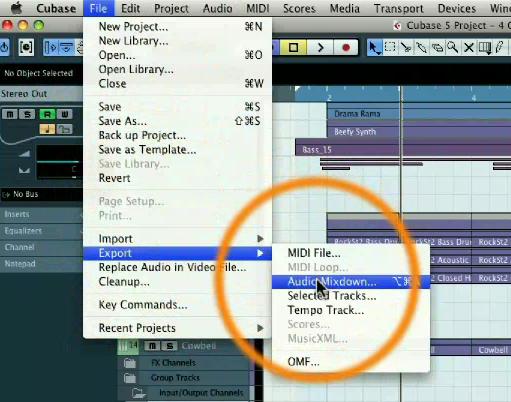
Die Audio-Mixdown exportieren wird geöffnet. Ein erster Blick auf dieses Fenster kann ein wenig einschüchternd, also lasst es brechen in Stücke schneiden.
Schritt 3 - Channel Selection
Lassen Sie uns auf der linken Spalte zuerst konzentrieren. Dies ist der Channel Selection-Bereich.
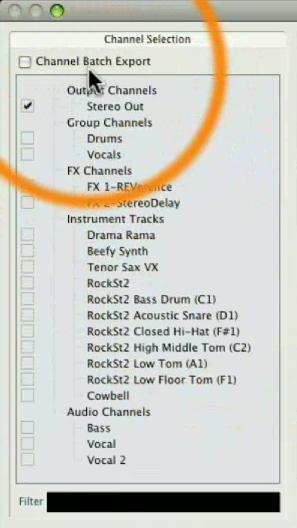
Die Channel-Auswahlliste zeigt Ihnen, welche Spuren die einzelnen Audio-Dateien exportiert werden. Also, sagen wir, Sie wollen jede Spur einen eigenen Audio-Datei exportieren und senden Sie es zu einem Mastering Haus professionell meistern Sie Ihr Projekt, oder sogar den Export Tracks auf individuelle Audio-Dateien, um Ihre Projekt, hier, wo es geht.
Sie werden durch Mahnung nur Stereo Out aktiviert ist. Dies bedeutet, dass alle Ihre Spuren, deren Ausgang mit dem Stereo Ausgehen Track, um eine einzelne Audiodatei exportiert werden.
Wenn Sie jeden Track ein eigenes Audio-Datei exportieren möchten, auf der Multikanal-Export Checkbox, deaktivieren Sie das Stereo Out und aktivieren Sie die Kontrollkästchen für die Spuren, die Sie exportieren möchten.
Schritt 4 - Wählen Sie den Name und Ort
Setzen Sie den Dateinamen und den Pfad könnte nicht einfacher sein. Einfach klicken und in die beiden Bereiche in der oberen rechten Ecke des Fensters. Sie können im Dropdown-Menü verwenden, wie im Bild gezeigt, an einen anderen Ort als dem Projekt der Audio-Ordner, wenn Sie wollen wählen.

Schritt 5 - File Format
Cubase unterstützt den Export in alle gängigen Dateiformate und vieles mehr. Aus dem Datei-Format im Dropdown-Menü wählen Sie den Dateityp, den Sie verwenden möchten.
Wenn Sie eine Abmischung, die Sie wollen gemeistert werden sollen, dann müssen Sie überlegen, ein Format, das nicht komprimiert die Audiodaten. In diesem Fall werden WAVE-und AIFF die beiden beliebtesten Arten. Ich erwähne "beliebt", weil mit Dateiformaten, die häufiger sind andere Mittel Studios und Mitarbeiter können problemlos importieren oder die Datei lesen.
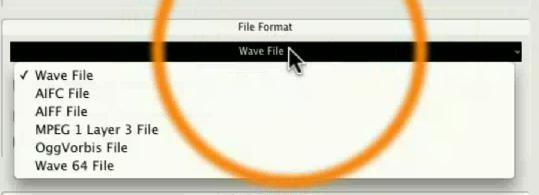
Wenn Sie eine komprimierte Format zu exportieren oder senden Sie sie als Entwurf per E-Mail etc wollen, dann können Sie wählen, MP3 (MPEG 1 Layer 3-Datei).
Legen Sie Broadcast Wave Chunk wird die Audio-Datei in kleinere Brocken Split sollten Sie Exportieren eines ungewöhnlich langen Datei, 2 GB übersteigt! In den meisten Situationen ist dies nicht erforderlich.
Schritt 6 - Audio Engine Output
Hier müssen wir die Sample-Rate einstellen. Die Abtastrate wird standardmäßig das gleiche wie Ihr Projekt Sample Rate-Einstellung sein. In meinem Beispiel ich behalte meine Abtastrate 44,100 kHz eingestellt. Dies ist das gleiche Sample-Rate-Einstellung für Audio-CDs verwendet.

Die Bit-Tiefe Einstellung jedoch müssen möglicherweise geändert, je nach Bestimmungsort Ihrer Endmischung werden. Say unser Projekt-Dateien wurden auf 32-bit floating point aufgezeichnet. Jetzt wollen wir eine CD fertig Version von unserem Projekt zu machen. CD-Spezifikation ist 44,1 kHz und 16-bit. Sie müssen die Bit-Tiefe von 16-Bit gesetzt und gelten einige Dithering. Für weitere Informationen über Dithering finden Sie im Lernprogramm Link unten.
Wenn Sie jedoch zu einem hohen Qualitäts-Datei exportieren und kümmere dich um was es CD-ready später möchten, wählen Sie 32-bit (floating).
Die anderen Einstellungen hier können Sie das Projekt als eine Mono-Datei zu exportieren, exportieren Sie es in Echtzeit so Cubase sie spielen wieder in Echtzeit während des Exports. Split-Kanäle exportiert die linken und rechten Kanal des Stereo-Ausgang, Audio-Dateien zu trennen. Dies kann, wenn ein Pro Tools (oder anderen DAW) Ingenieur Zugriffe es nützlich.
Schritt 7 - Import in Project
Schließlich können Sie wählen, wie Sie Ihre Abmischung Audio-Datei mit der Cubase behandelt werden wollen. Sie können es auf der Pool-Bereich hinzufügen, wenn es Ihnen bei der Planung, um es wieder verwenden in Ihrem Projekt ... oder sogar fügen Sie es zu einem Audio-Track. In diesem Fall Cubase exportiert die Abmischung und erstellen Sie eine neue Audiospur und legen Sie die Audio-Datei auf der Tonspur. Ich habe immer auf Close Dialog klicken Sie nach dem Export, wie ich es nicht nötig haben, um die Audio-Mixdown exportieren Fenster nach der Tat zu sehen.
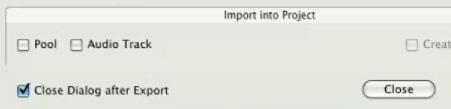
Jetzt you'r bereit, auf den Export Button und teilen Sie Ihre Kreation mit der Außenwelt..
Interested in learning more about Cubase? These tutorials will help you to become proficient whether you are starting out or looking to consolidate your Cubase knowledge! We'd love to hear your tricks, shortcuts & opinions. Let us know what you think by writing a comment below!


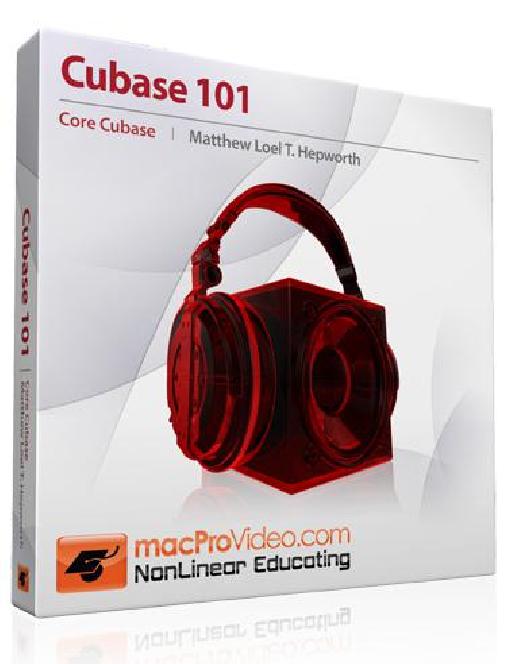

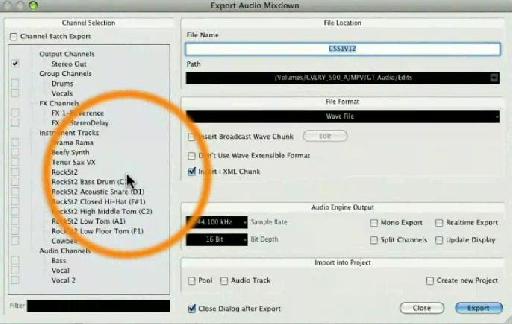
 © 2024 Ask.Audio
A NonLinear Educating Company
© 2024 Ask.Audio
A NonLinear Educating Company
Discussion
Want to join the discussion?
Create an account or login to get started!